
Περιεχόμενο
- Εισαγωγή
- Ανοίξτε την επιφάνεια εργασίας στα Windows 8
- Βρείτε μια εφαρμογή στα Windows 8
- Κλείστε μια εφαρμογή στα Windows 8
- Βρείτε τον "Πίνακα Ελέγχου στα Windows 8"
- Εκτελέστε ταυτόχρονα δύο εφαρμογές στα Windows 8
- Τερματισμός των Windows 8
- Ανοίξτε την οθόνη "Έναρξη" στα Windows 8
- Συνδεθείτε στα Windows 8 χρησιμοποιώντας έναν κωδικό πρόσβασης γραφικού
- Επαναδιάταξη των μπλοκ εφαρμογής από την οθόνη "Έναρξη" των Windows 8
- Ομαδοποιήστε τα μπλοκ από την οθόνη "Έναρξη" των Windows 8
- Αλλάξτε το μέγεθος ενός μπλοκ από την οθόνη "Έναρξη" των Windows 8
- Ονομάστε μια ομάδα μπλοκ στην οθόνη "Έναρξη" των Windows 8
- Ποια είναι η διαφορά μεταξύ του Windows RT και του Windows 8 Pro;
- Βρείτε μια εφαρμογή που δεν βρίσκεται στην οθόνη "Έναρξη" των Windows 8
Εισαγωγή
Σε αντίθεση με τις περισσότερες προηγούμενες εκδόσεις, τα Windows 8 έχουν μια πλήρως αναβαθμισμένη διεπαφή, αναγκάζοντας τους χρήστες να ανανεώνουν ακόμα και τις πιο απλές και συνηθισμένες εργασίες. Αλλά μην ανησυχείτε, θα καταλάβετε τις νέες δυνατότητες αυτής της συλλογής με τις 14 καλύτερες αλλαγές των Windows 8.
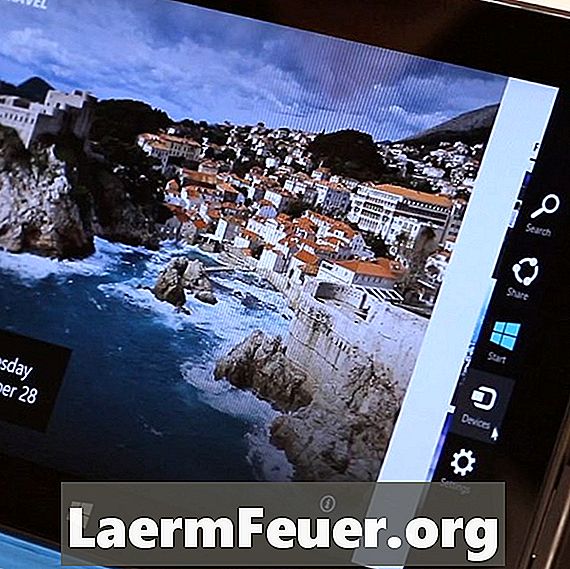
Ανοίξτε την επιφάνεια εργασίας στα Windows 8
Είναι δυνατή η πρόσβαση στην παραδοσιακή επιφάνεια εργασίας στα Windows 8, αλλά αυτό δεν γίνεται μέσω του κουμπιού "Έναρξη", καθώς δεν υπάρχει πλέον. Σε αυτό το βίντεο, ο επεξεργαστής τεχνολογίας eHow Dave Johnson σας παρουσιάζει διάφορους τρόπους για να φτάσετε στην επιφάνεια εργασίας. Η ταχύτερη μέθοδος είναι να πατήσετε το πλήκτρο "Έναρξη" στο πληκτρολόγιο για να ανοίξετε την οθόνη "Έναρξη" και να αγγίξετε ή να κάνετε κλικ στο μπλοκ "Χώρος εργασίας".
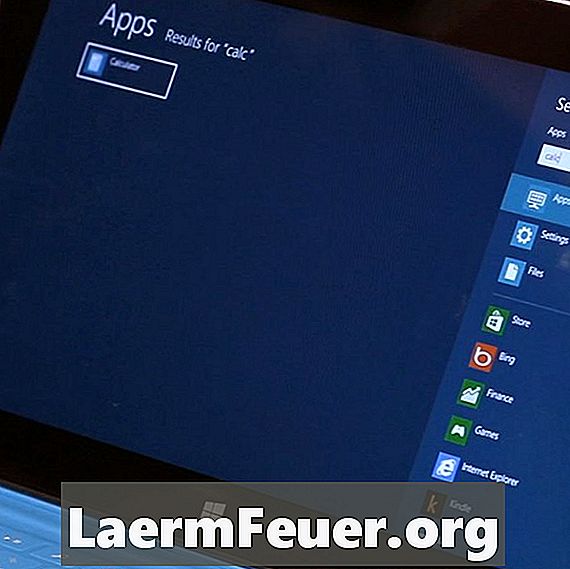
Βρείτε μια εφαρμογή στα Windows 8
Πρέπει να ανοίξετε γρήγορα μια εφαρμογή στα Windows 8; Το μενού "Έναρξη" έχει αφαιρεθεί, ακριβώς όπως το πλαίσιο αναζήτησης, αλλά απλώς πληκτρολογήστε αυτό που ψάχνετε στην οθόνη "Έναρξη" - ανατρέξτε στο βίντεο του Dave που δείχνει πώς μπορείτε να αποκτήσετε την εφαρμογή που θέλετε (και κάποια άλλα κόλπα) σε αυτό το σύντομο βίντεο.

Κλείστε μια εφαρμογή στα Windows 8
Οι "σύγχρονες" εφαρμογές στα Windows 8 δεν διαθέτουν το κουμπί κλεισίματος στη γραμμή τίτλου. Παρόλα αυτά, μπορείτε να τα κλείσετε μεταφέροντας ολόκληρη την εφαρμογή στο κάτω μέρος της οθόνης. Ο επεξεργαστής τεχνολογίας eHow θα σας δείξει πώς στο βίντεο.
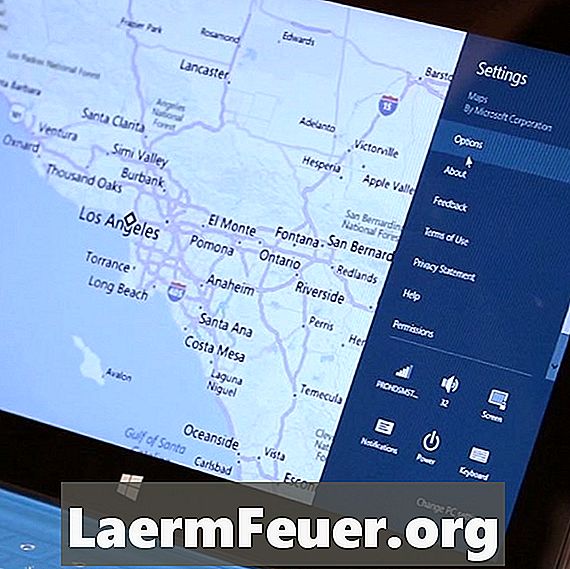
Βρείτε τον "Πίνακα Ελέγχου στα Windows 8"
Τα Windows 8 έχουν δύο πίνακες ελέγχου - το παλιό στην επιφάνεια εργασίας και ένα νέο, "σύγχρονο". Παρακολουθήστε το βίντεο του Dave για το πώς θα φτάσετε και στα δύο πλαίσια. Προώθηση μέρους του βίντεο: Για να ανοίξετε τη νέα οθόνη "Ρυθμίσεις", ανοίξτε τη γραμμή κουμπιών και κάντε κλικ στο κουμπί "Ρυθμίσεις". Για να ανοίξετε τον παλιό "Πίνακα Ελέγχου", ανοίξτε το "Desktop", στη συνέχεια κάντε κλικ στο "Ρυθμίσεις" και στο "Πίνακας Ελέγχου".

Εκτελέστε ταυτόχρονα δύο εφαρμογές στα Windows 8
Μπορεί να έχετε παρατηρήσει ότι οι νέες εφαρμογές των Windows 8 καταλαμβάνουν ολόκληρη την οθόνη - δεν είναι πλέον παράθυρα που μπορούν να μεταφερθούν. Αυτό δεν σημαίνει, ωστόσο, ότι δεν μπορείτε να τα κάνετε δίπλα-δίπλα. Σε αυτό το βίντεο, ο Dave σας δείχνει όλα όσα πρέπει να γνωρίζετε σχετικά με την εκτέλεση εφαρμογών ταυτόχρονα στα Windows 8.

Τερματισμός των Windows 8
Συνήθιζε να κάνει αστεία με την ανάγκη να κάνετε κλικ στο κουμπί "Έναρξη" για να απενεργοποιήσετε τον υπολογιστή, αλλά αυτό δεν ισχύει πλέον, αφού δεν υπάρχει πλέον αυτό το κουμπί. Υπάρχουν διάφοροι τρόποι για να απενεργοποιήσετε τον υπολογιστή στα Windows 8, αλλά η πιο κοινή μέθοδος είναι να ανοίξετε τη γραμμή κουμπιών, κάντε κλικ στο "Ρυθμίσεις", "Τροφοδοσία" και επιλέξτε την επιλογή τερματισμού που προτιμάτε. Δείτε τον επεξεργαστή τεχνολογίας eHow που δείχνει αυτή και άλλες μεθόδους τερματισμού ενός σύντομου βίντεο.
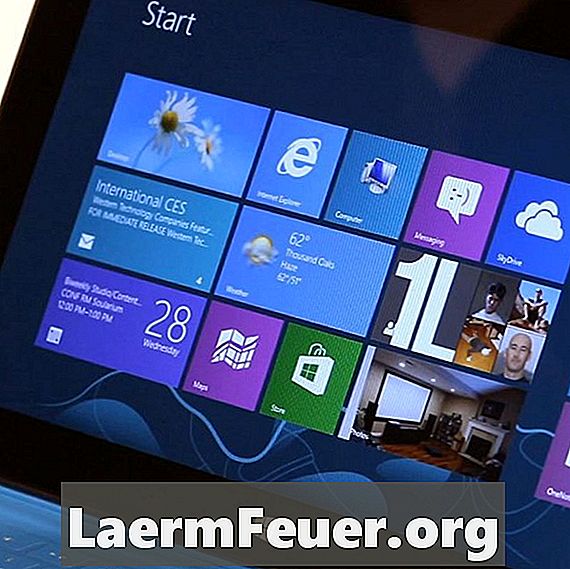
Ανοίξτε την οθόνη "Έναρξη" στα Windows 8
Η πλήρης οθόνη "Έναρξη" είναι το υποκατάστατο του μενού. Μπορείτε να το ανοίξετε εύκολα χρησιμοποιώντας το πλήκτρο "Έναρξη" στο πληκτρολόγιο ή κάνοντας κλικ στη γραμμή κουμπιών και στην επιλογή "Έναρξη". Δείτε τον Dave να δείξει πώς έχει γίνει.
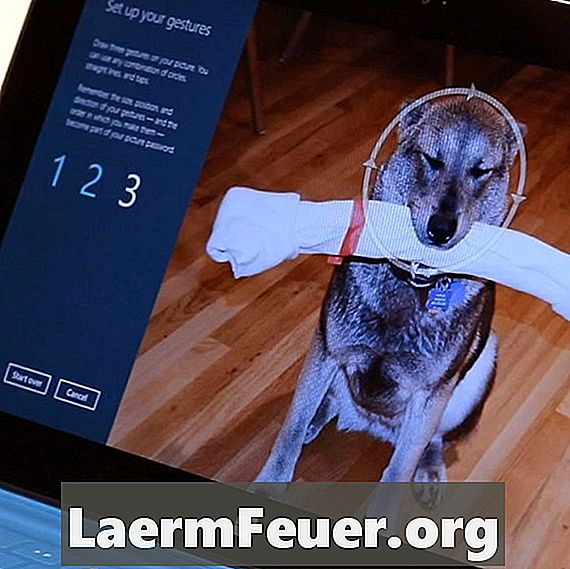
Συνδεθείτε στα Windows 8 χρησιμοποιώντας έναν κωδικό πρόσβασης γραφικού
Μια από τις πιο εντυπωσιακές στιγμές των Windows 8 είναι όταν συνδέεστε με απλές χειρονομίες στην αγαπημένη σας φωτογραφία. Είναι διασκεδαστικό και καλύτερο από το να πρέπει να απομνημονεύσετε έναν ακόμα κωδικό πρόσβασης. Μπορείτε να ρυθμίσετε τον κωδικό πρόσβασης γραφικών μέσω του "Ρυθμίσεις" (στη γραμμή κουμπιών), κάνοντας κλικ στο "Αλλαγή ρυθμίσεων υπολογιστή" και επιλέγοντας "Χρήστες". Δείτε τον επεξεργαστή τεχνολογίας eHow για να δείξετε πώς μπορείτε να ολοκληρώσετε αυτήν την εργασία.

Επαναδιάταξη των μπλοκ εφαρμογής από την οθόνη "Έναρξη" των Windows 8
Είναι εύκολο να προσαρμόσετε την οθόνη "Έναρξη" των Windows 8 - μπορείτε να σύρετε τα μπλοκ στην οθόνη για να τα οργανώσετε όπως προτιμάτε. Δείτε τον Dave να δείξει πώς να ξεκινήσετε την προσαρμογή του υπολογιστή σας.
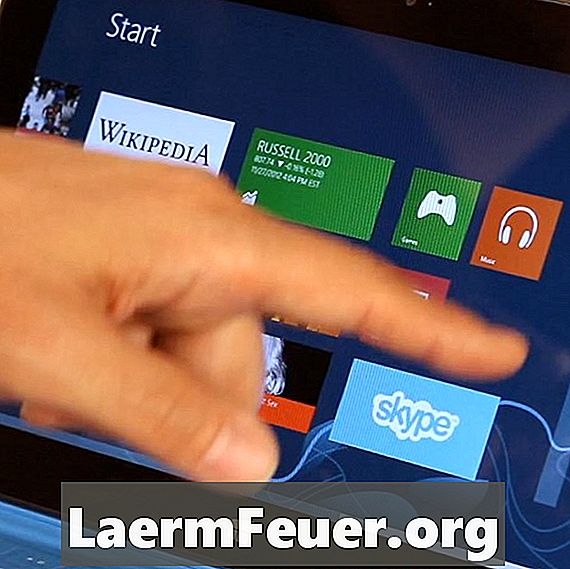
Ομαδοποιήστε τα μπλοκ από την οθόνη "Έναρξη" των Windows 8
Εάν αντιμετωπίζετε προβλήματα κατά την εύρεση των αγαπημένων σας εφαρμογών στην οθόνη "Έναρξη" των Windows 8, ίσως ήρθε η ώρα να τα σπάσετε σε λογικές ομάδες. Το μυστικό συστατικό που το καθιστά δυνατό είναι να σύρετε τα τεμάχια μακριά μέχρι να περάσουν στην άλλη πλευρά ενός αόρατου διαμερίσματος. Δείτε τον Dave Johnson για να μάθετε πώς να διαχωρίζετε τα παιχνίδια σας από τις εφαρμογές παραγωγικότητάς σας.

Αλλάξτε το μέγεθος ενός μπλοκ από την οθόνη "Έναρξη" των Windows 8
Παρατήρησα ότι ορισμένα από τα μπλοκ οθόνης "Έναρξη" των Windows 8 είναι ευρέα ορθογώνια, ενώ άλλα είναι μικρά τετράγωνα; Αφήστε τον επεξεργαστή τεχνολογίας eHow να δείξει πώς να αλλάξετε την εμφάνιση αυτών των μπλοκ - απλά κάντε δεξί κλικ και επιλέξτε την επιθυμητή επιλογή στο κάτω μέρος της οθόνης.

Ονομάστε μια ομάδα μπλοκ στην οθόνη "Έναρξη" των Windows 8
Ένας πολύ καλός τρόπος για να προσαρμόσετε την οθόνη "Έναρξη" - ενώ διευκολύνετε τη χρήση της - είναι να ονομάσετε ομάδες μπλοκ. Για να το κάνετε αυτό, σμίκρυνση και κάντε δεξί κλικ σε μια ομάδα. τότε μπορείτε να το ονομάσετε στη γραμμή επιλογών στο κάτω μέρος της οθόνης. Θέλετε να το δείτε στην πράξη; Παρακολουθήστε αυτό το βίντεο με τον Dave.
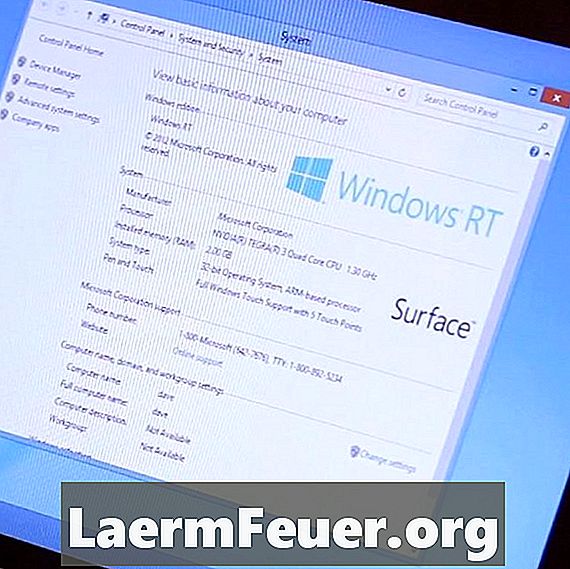
Ποια είναι η διαφορά μεταξύ του Windows RT και του Windows 8 Pro;
Υπάρχουν δύο εκδόσεις των Windows 8 και τα Windows NT, διφορούμενα, έχουν περιορισμούς, όπως η αδυναμία εκτέλεσης παραδοσιακών προγραμμάτων των Windows, όπως πιθανότατα έχετε ήδη. Ο επεξεργαστής τεχνολογίας eHow εξηγεί τις λεπτομέρειες σε αυτό το σύντομο βίντεο.
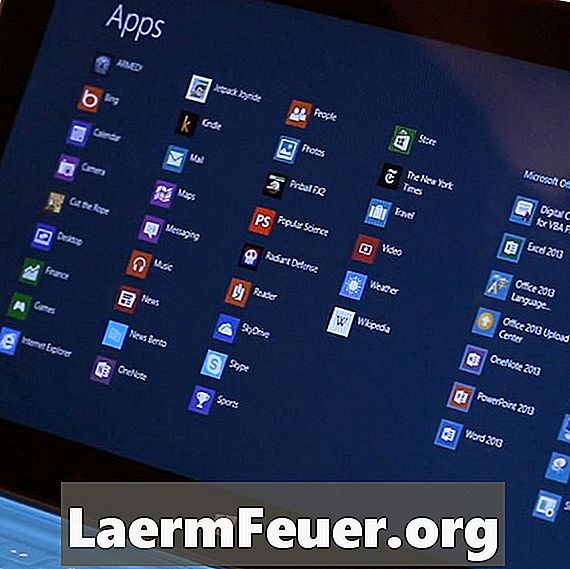
Βρείτε μια εφαρμογή που δεν βρίσκεται στην οθόνη "Έναρξη" των Windows 8
Χωρίς το παλιό μενού "Έναρξη", πώς να δείτε όλες τις εφαρμογές που είναι εγκατεστημένες στον υπολογιστή; Απλά κάντε δεξί κλικ στην οθόνη "Έναρξη" και επιλέξτε "Όλες οι Εφαρμογές" από τη γραμμή επιλογών στο κάτω μέρος της οθόνης. Παρακολουθήστε αυτό και άλλα κόλπα για να βρείτε τις εφαρμογές σας σε ένα βίντεο, με τον επεξεργαστή τεχνολογίας eHow.